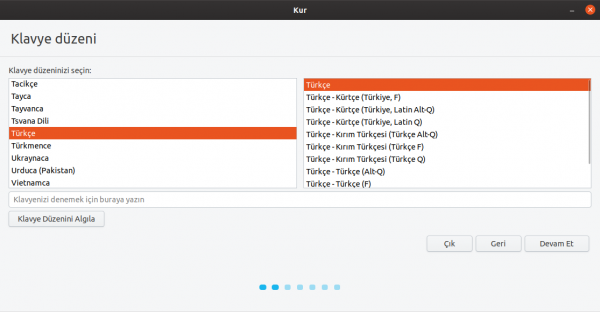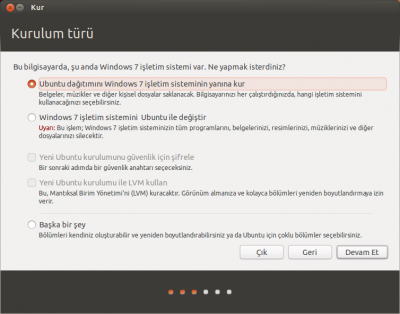- 19 Haz 2016
- 8,533
- 148
- 63

@mehmetkarahanlı@

Ubuntu Linux'un güncel sürümünü indirip bir DVDye ya da USB belleğe yazdırdıysanız artık Ubuntu kurulum aşamasına geçebilirsiniz. Bilgisayarınızda halihazırda Windows işletim sistemi yüklü ise, Ubuntu kurulumu sırasında onu silebileceğiniz gibi isterseniz Windowsu silmeden yanına Ubuntuyu kurarak her iki işletim sistemini de kullanabilirsiniz. Bu belgede her iki durum da göz önüne alınarak gerekli bilgilere ve ilgili bağlantılara yer verilmiştir.
1. Bilgisayarınızı Ubuntu DVDsi ya da USB belleğinden başlatın
Öncelikle bilgisayarınızı Ubuntu DVD'si ya da USB belleğinden başlatmanız gerekiyor. Bunun için Ubuntu DVD'si ya da USB belleğini bilgisayarınıza takıp bilgisayarı yeniden başlatın. Bilgisayarınız yeniden başlarken henüz BIOS ekranındayken bir tuş yardımıyla BIOS ayarlarına girerek açılış önceliğini sabit disk yerine DVD ya da USB belleğe getirmeniz gerekiyor. Günümüz bilgisayarlarının pek çoğunda bilgisayarın güç düğmesine bastıktan sonra BIOS ekranındayken klavyeden F12 tuşuna basılarak açılış önceliğini belirleme ekranına kısayoldan ulaşılabilmektedir. Bazı bilgisayarlarda ise bu işlem için ESC tuşu ya da F8 tuşu kullanılmaktadır.
2. Dil seçimini yapın
Bilgisayarı, oluşturduğunuz Ubuntu DVD'si ya da USB belleği ile başlattığınızda bir kaç dakika sonra alttaki kurulum ekranı sizi karşılayacaktır.
Burada sol taraftaki listeden Türkçe dil seçeneğini seçtiğimizde resimdeki gibi Ubuntu'yu deneme ve kurma seçenekleri karşımıza gelir. Burada "Ubuntu'yu Kur" seçeneğine tıklayarak devam ediyoruz.
3. Kurulum hazırlıkları
Alttaki ekranda, diskte kurulum için yeterli alan kontrolü ve İnternet bağlantısı kontrolü yapılmaktadır. Eğer bu aşamada otomatik olarak İnternet bağlantısı sağlanmazsa ekranın sağ üst köşesinde yer alan ağ ayarları ile ilgili düğmeye tıklayarak açılan menüden ağ bağlantısını (kablosuz vb.) sağlayabilirsiniz. Kurulum için İnternet bağlantısı kurulması zorunlu değildir ancak internet bağlantısı sağlanırsa Türkçe dil paketleri otomatik olarak indirilerek kurulacaktır. Tabi isterseniz dil paketleri, kurulum sonrasında kendiniz de yükleyebilirsiniz.
Güncelleştirmeleri kurulum sırasında indir: Bu seçeneği işaretlerseniz kurulum işlemi internet bağlantı hızınıza bağlı olarak daha uzun sürecektir. Yine de güncelleştirmelerin kurulum sırasında indirilip yüklenmesi tavsiye edilir.
Bu üçüncü parti yazılımı kur: Bu seçenek Ubuntu'da MP3, Flash video vb. ortamları oynatabilmek için gerekli eklentileri yükler ayrıca Times New Roman, Arial gibi TrueType yazıtiplerini ve diğer bazı eklentileri yüklemektedir. Tüm bu eklentiler lisanslarındaki kısıtlayıcı nitelikler nedeniyle Ubuntu kurulum dosyası içinde yer almadığında bu şekilde kurulum sırasında ya da kurulum sonrasında yüklenebilmektedir. Eğer kurulum esnasında bu üçüncü parti yazılımları kurmazsanız daha sonra Synaptic Paket Yöneticisi aracı üzerinden kurabilirsiniz (bu eklentinin adı: "ubuntu-restricted-extras").
4. Kurulum türünü seçin
Şimdi kurulumun en önemli aşamasında geldik.
Burada yer alan seçenekleri şöyle açıklayabiliriz.
- Ubuntu dağıtımını Windows işletim sisteminin yanına kur: Bu seçenek halihazırda Windows yüklü bir bilgisayarda Windows'u kaldırmadan yanına Ubuntu'yu kurup ikisini de kullanabilmek isteyen kullanıcılar içindir. Windows'u kaldırmadan yanına Ubuntu kurma işlemi, bu ekranda en alttaki seçenek olan "Başka bir şey" seçeneği kullanılarak da yapılabilir ancak bu seçeneği kullanmak biraz karaşıktır ve deneyim gerektirir. Windows'u kaldırma
- Windows işletim sistemini Ubuntu ile değiştir: Bu seçenek Windows'u ve bilgisayarınızdaki belgeleri siler ve yerine Ubuntu'yu kurar.
- Yeni Ubuntu kurulumunu güvenlik için şifrele: Bu seçenek ile, kuruluma şifre ekleyerek kendimiz dışındakiler için erişimi ve müdahaleyi kontrol altına alabiliriz.
- Yeni Ubuntu kurulumu ile LVM kullan: Bu seçenek ile boyutu genişletilebilir şekilde yapılandırılmış diske kurulum yaparız. Bu özel bir disk gerektirmez. Bu seçimi yaparsak diskimiz ileride verilere zarar vermeden diskimizin boyutunu arttırma özelliğine uygun olarak yapılandırılır.
- Başka bir şey: Bu seçenek diski, kendi ihtiyaçlarınıza özel bir şekilde yapılandırmanıza imkan verir. Bu seçeneğin kullanımı biraz karışıktır ve deneyim gerektirir,